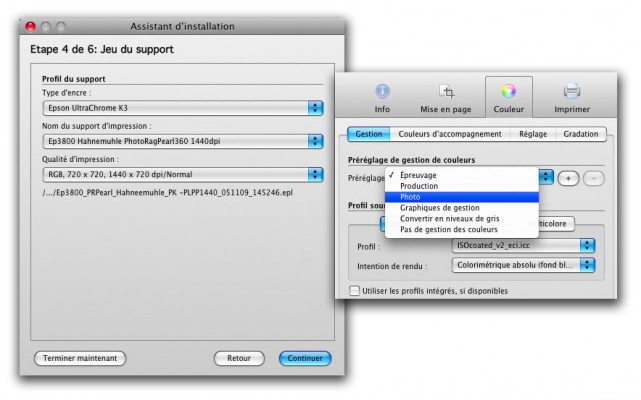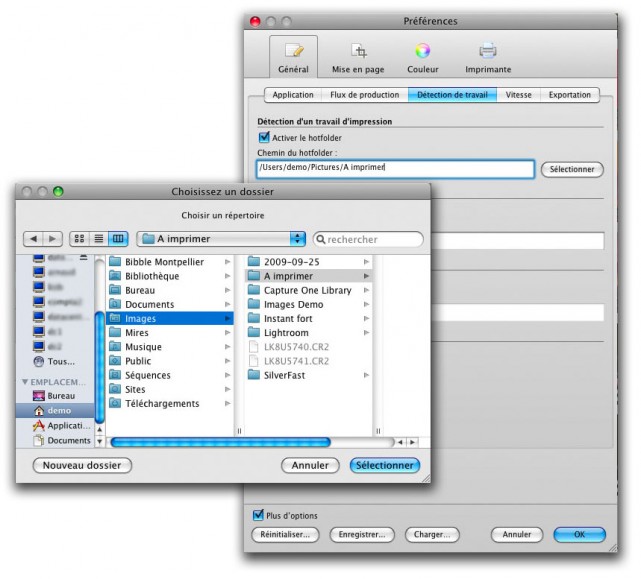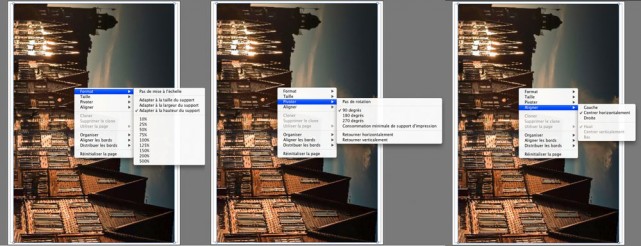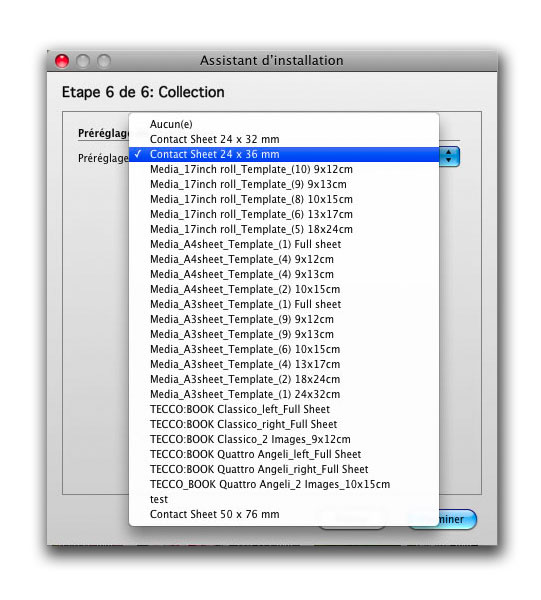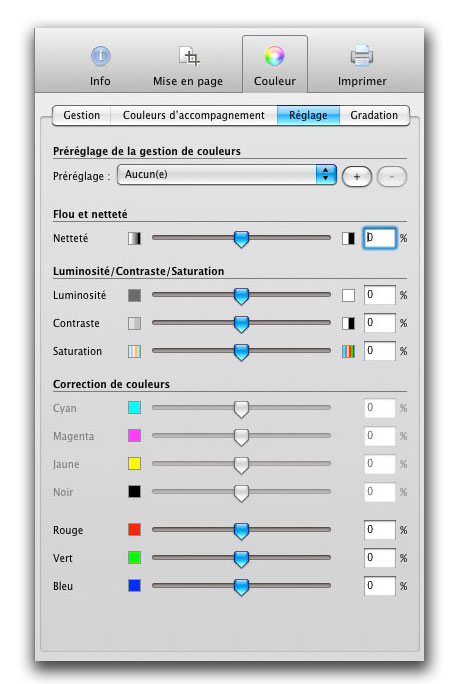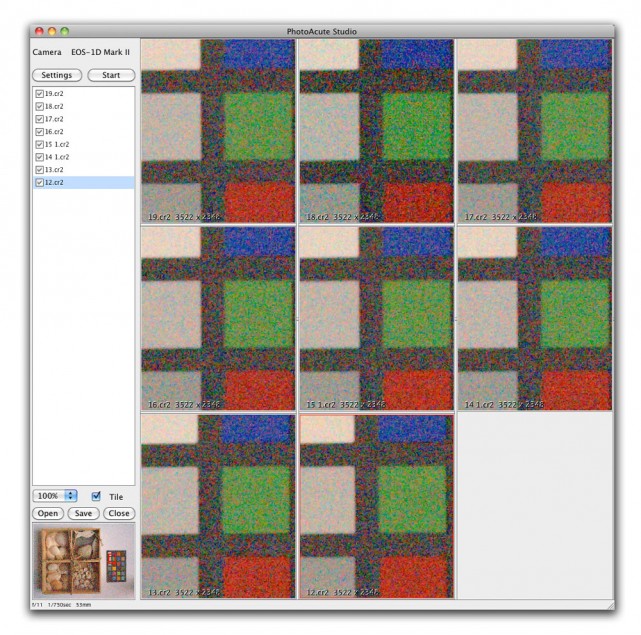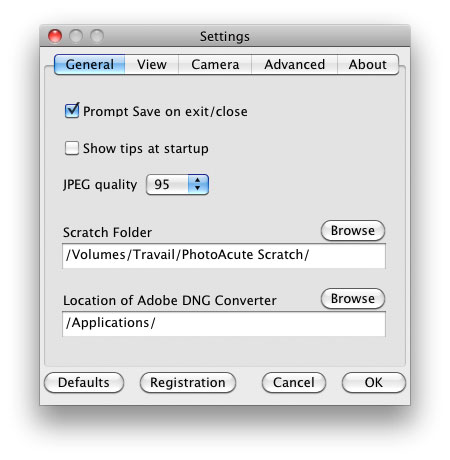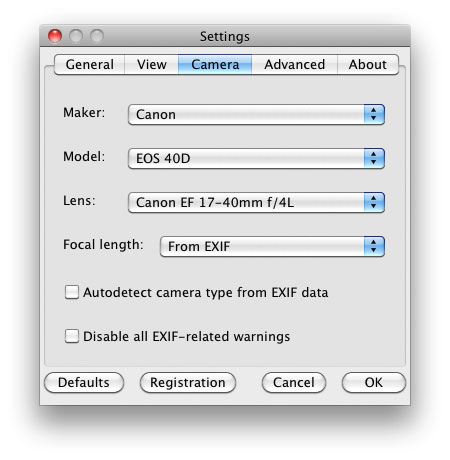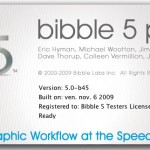Concours photo : Invitation au voyage 3
Publié le 1 décembre 2009 dans Actualités Concours photo par Elsa Azis

Vous avez été plus de 200 à partager vos créations avec nous et nous vous remercions encore de vos nombreuses participations. Un grand merci également à nos partenaires.
Le jury va maintenant délibérer et nous aurons bientôt le plaisir de découvrir les 3 photos lauréates !